Hvordan lage en sjekkliste i iOS 9 Notes-appen
Notes-appen på din iPhone fikk litt av en oppgradering i iOS 9, og en av funksjonene som nå er tilgjengelige er muligheten til å lage sjekklister. Jeg vet at jeg personlig bruker Notes-appen til dagligvarebutikker og huskelister hele tiden, så dette er en funksjon som kommer til å være veldig nyttig.
Opplæringen i artikkelen nedenfor vil vise deg hvordan du oppretter en ny lapp i enten en Notes-mappe i iCloud eller på iPhone, og viser deg hvordan du begynner å legge til sjekklisteelementer til en ny eller eksisterende note.
Lag en sjekkliste-merknad på en iPhone 6
Trinnene i denne artikkelen ble utført på en iPhone 6 Plus, i iOS 9. Du må kjøre minst iOS 9.0 for å kunne dra nytte av denne funksjonen. Du kan lese her for å lære hvordan du sjekker iOS-versjonen din. Du må også oppgradere til den nye Notes-appen, som vil skje etter at du har oppdatert til iOS 9, deretter åpnet Notes-appen og fulgt instruksjonene på skjermen.
- Åpne Notes- appen.
- Velg en iCloud-mappe eller en mappe på din iPhone der du vil lagre denne nye sjekklisten. Du kan opprette nye mapper ved å trykke på knappen Ny mappe nederst til høyre på skjermen. Du vil bare kunne bruke de nye Notes-funksjonene på notater som blir lagret på iCloud, eller på enheten din. For eksempel har jeg notatalternativer for både AOL og Gmail vist på denne skjermen. De nye notatfunksjonene fungerer ikke hvis jeg i stedet jobber med notater i de mappene.
- Trykk på Skriv- ikonet nederst til høyre på skjermen.
- Trykk på + -ikonet som vises over øverste høyre hjørne av tastaturet.
- Trykk på avmerkingsikonet øverst til venstre på tastaturet.
- Skriv inn et element for å legge til i sjekklisten, og trykk deretter på Retur- tasten på tastaturet for å legge til et annet element.

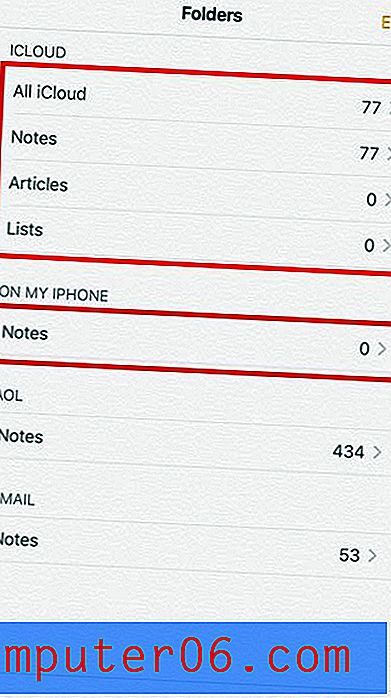
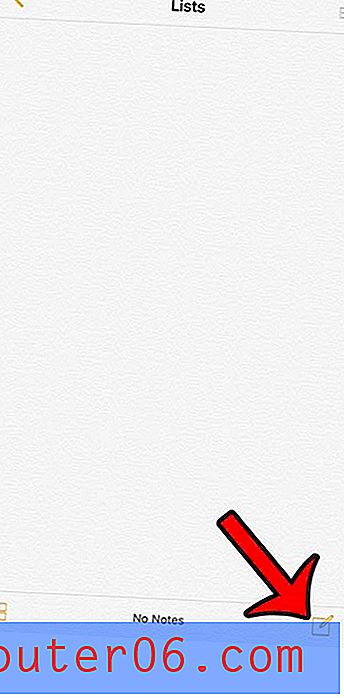
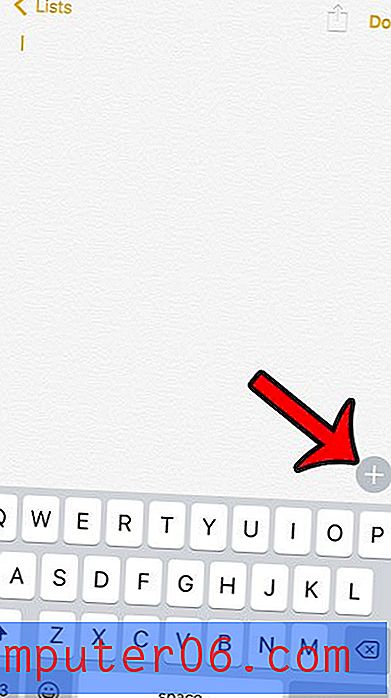
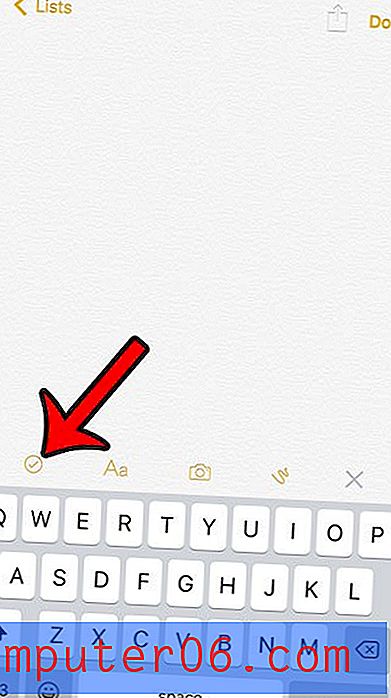
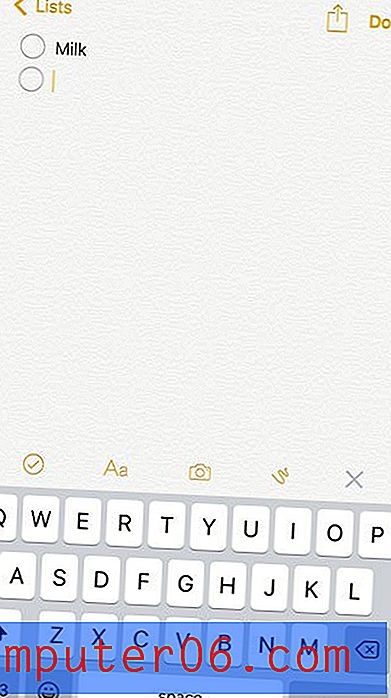
Du kan trykke på Return- tasten to ganger for å gå ut av sjekkliste-modus, og du kan trykke på Done- knappen øverst til høyre på skjermen når du er ferdig med å lage notatet.
Det er mange andre nye elementer i iOS 9 som kan endre måten du samhandler med iPhone-en på, inkludert en strømforsyningsmodus for batteriet. Dette kan bidra til å utvide bruksmengden du får fra en batterilading.



